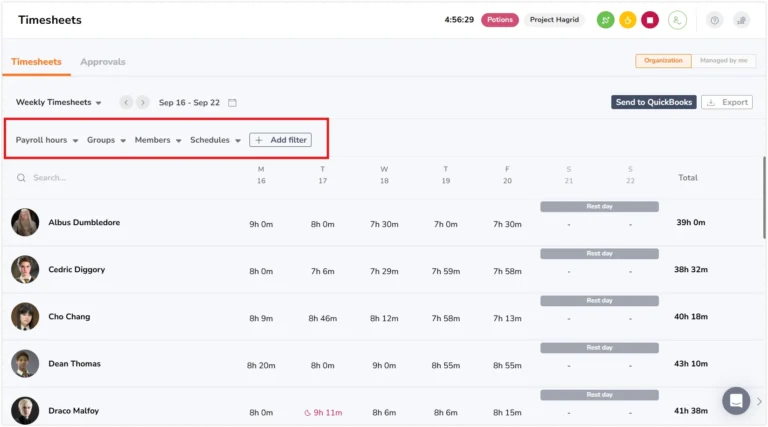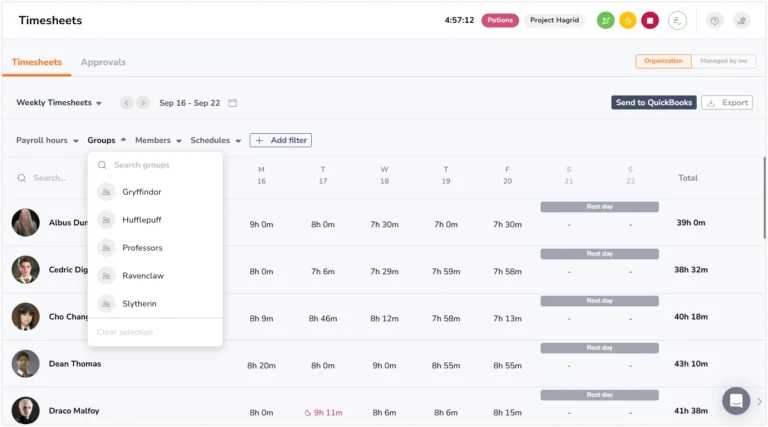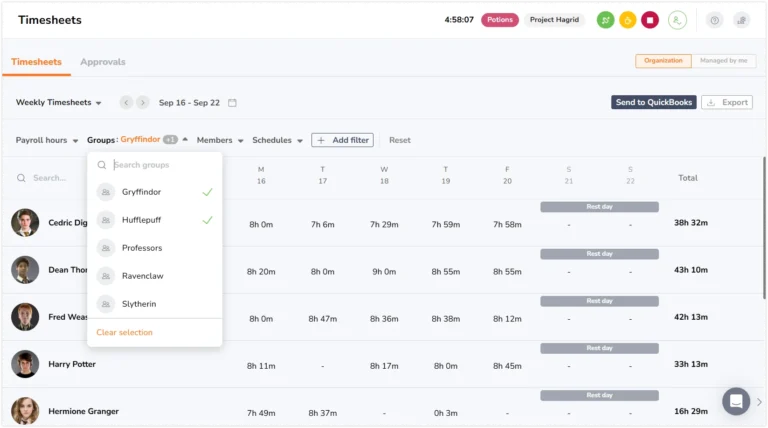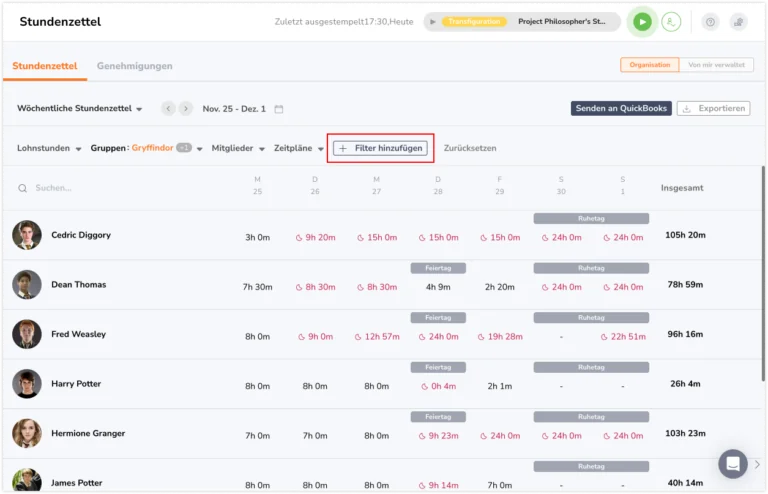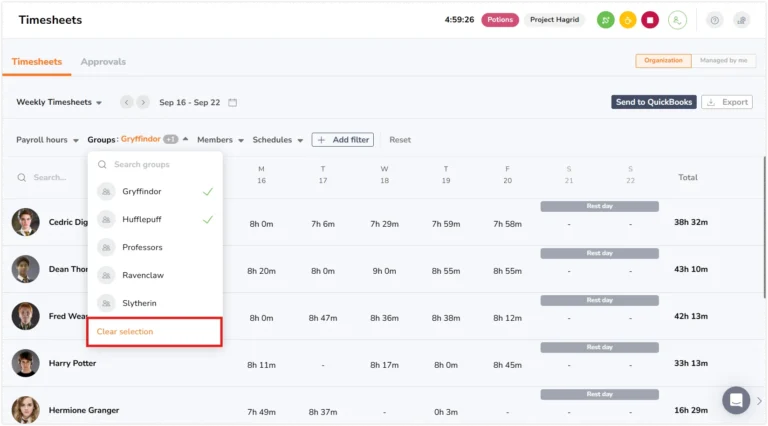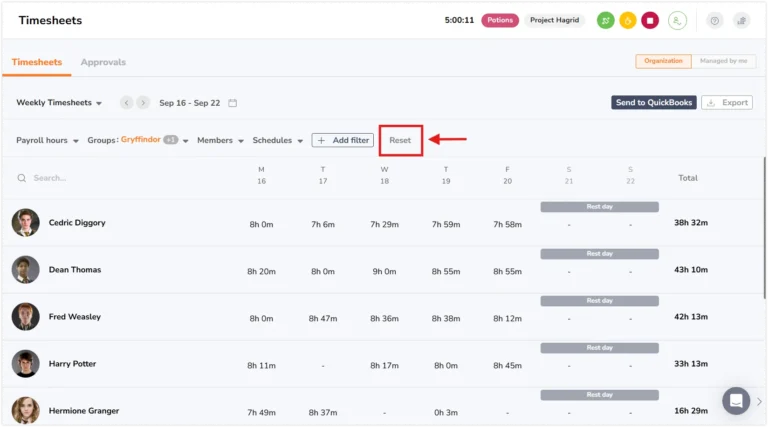Wie kannst du Stundenzettel filtern?
Schränke deine Suche nach Stunden, Gruppen, Mitarbeitern und mehr ein
Mit der Stundenzettel-App von Jibble kannst du die Stundenzettel mühelos filtern, um deine Arbeitsstunden genau zu analysieren und zu verwalten, ganz nach deinen Bedürfnissen. In diesem Artikel erfährst du, welche Filtertypen es gibt und wie sie dir helfen können, die Arbeit deines Teams zu beurteilen.
In diesem Artikel geht es um die folgenden Themen:
Rollen und Berechtigungen
Je nach deiner Rolle hast du unterschiedliche Zugriffsmöglichkeiten und Möglichkeiten:
- Besitzer/Admin: Ein Besitzer bzw. Admin hat vollen Zugriff auf alle Stundenzettel der Mitglieder, einschließlich der Möglichkeit, alle Filter anzuwenden und zu verwalten.
- Führungskraft: Eine Führungskraft hat in der Regel Zugriff auf die Stundenzettel für bestimmte Gruppen oder Mitglieder, die ihm zugewiesen sind, und kann auch Filter für die ihm zugewiesenen Mitglieder anwenden. Wenn die Berechtigung zum Anzeigen aller Stundenzettel aktiviert ist, haben die Führungskräfte Zugriff auf alle Filter, die einem Administrator oder Besitzer zur Verfügung stehen.
- Mitglied: Mitglieder können nur ihre eigenen Stundenzettel einsehen und haben keinen Zugriff auf Filteroptionen.
Erfahre mehr über Rollen und Berechtigungen in Jibble.
Filter auf Stundenzettel anwenden
In Jibble gibt es vier verschiedene Arten von Filtern für Stundenzettel: Abrechnungsstunden, Gruppen, Mitglieder und Zeitpläne. Zusätzliche Filteroptionen wie erfasste Stunden, Mitgliedercodes und Positionen können für detailliertere Einblicke ebenfalls hinzugefügt werden.
Tipp 💡: Kombiniere mehrere Filter, um eine noch spezifischere Suche zu erstellen. Du kannst zum Beispiel filtern, um Stundenzettel für die „Marketingabteilung“ mit „8-10 Stunden“ Abrechnungsstunden zu sehen, ohne Ruhetage/Feiertage und freie Tage.
- Gehe zu Stundenzettel.
- Gehe zu den Filtern auf der oberen rechten Seite.

- Klicke auf einen Filter, um die Optionen zu sehen.

- Verwende bei Bedarf die Suchleiste, um nach bestimmten Elementen wie Gruppennamen oder Mitgliedsnamen zu suchen.
- Wähle eine oder mehrere Optionen aus dem Filter. Die Filter werden sofort angewendet.

- Um deine Suche weiter zu verfeinern, wähle einen anderen Filter und wiederhole die obigen Schritte.
- Klicke auf die Schaltfläche Filter hinzufügen, um weitere Filter hinzuzufügen, z. B. Erfasste Stunden und Mitgliedscodes.

- Wiederhole die obigen Schritte für alle weiteren Filter, die du anwenden möchtest
- Um die Auswahl für einen bestimmten Filtertyp zu löschen, tippe auf den Filter und klicke unten auf die Schaltfläche Auswahl löschen.

- Um alle angewandten Filter zurückzusetzen, klicke auf die Schaltfläche Zurücksetzen.

Hinweis: Die Filter werden auf der Grundlage des ausgewählten Zeitraums angewendet. Wenn du dir zum Beispiel wöchentliche oder monatliche Stundenzettel ansiehst, sucht Jibble innerhalb des gesamten Zeitraums nach Stundenzetteln, die deinen Kriterien entsprechen.
Filteroptionen
Lohnstunden
Mit dem Filter „Lohnstunden“ kannst du Stundenzettel nach der Gesamtzahl der geleisteten Stunden kategorisieren, einschließlich regulärer Stunden und Überstunden. Die Optionen umfassen:
- 0 Stunden: Stundenzettel, auf denen keine Lohnstunden erfasst sind, nützlich, um abwesende Mitarbeiter zu identifizieren.
- 0-2 Stunden: Stundenzettel mit 0 bis 2 Abrechnungsstunden, ideal für die Analyse von kurzen Arbeitstagen oder Pausen.
- 2-4 Stunden: Stundenzettel mit 2 bis 4 Abrechnungsstunden, die nützlich sind, um Beschäftigte zu identifizieren, die kurze Schichten oder halbe Tage gearbeitet haben.
- 4-6 Stunden: Stundenzettel mit 4 bis 6 Abrechnungsstunden, die oft für normale Halbtagsschichten verwendet werden.
- 6-8 Stunden: Stundenzettel mit 6 bis 8 Abrechnungsstunden, die üblicherweise für Ganztagsschichten verwendet werden.
- 8-10 Stunden: Stundenzettel mit 8 bis 10 Abrechnungsstunden, die hilfreich sind, um Mitarbeiter zu identifizieren, die Überstunden oder längere Schichten geleistet haben.
- 10+ Stunden: Stundenzettel mit mehr als 10 Lohnstunden, ideal, um sehr lange Arbeitszeiten zu ermitteln oder Mitarbeiter zu identifizieren, die vergessen haben, sich auszustempeln.
Außerdem kannst du deine Ergebnisse mit diesen Optionen weiter verfeinern:
- Pausentage/Feiertage ausschließen: Schließe Stundenzettel für Pausentage oder Feiertage aus den gefilterten Ergebnissen aus, um ein klareres Bild der Arbeitszeiten an regulären Arbeitstagen zu erhalten.
- Freistellung ausschließen: Schließe Stundenzettel für Tage mit genehmigter Freistellung aus den gefilterten Ergebnissen aus. Dies hilft bei der Analyse der Arbeitszeiten ohne den Einfluss von Urlaub, Krankheit oder anderen Auszeiten.
Beispiel:
Angenommen, du möchtest die Teammitglieder ermitteln, die an einem Arbeitstag nicht eingestempelt haben. Das geht folgendermaßen:
- Wähle den Filter 0 Stunden: Dadurch werden Stundenzettel angezeigt, auf denen keine Abrechnungsstunden erfasst wurden.
- Aktiviere das Kontrollkästchen zum Ausschließen von Ruhetagen/Feiertagen: Damit wird sichergestellt, dass du nur Arbeitstage berücksichtigst.
- Aktiviere das Kontrollkästchen „Freizeit ausschließen“: Dadurch werden Stundenzettel für Tage mit genehmigter Freizeit entfernt, sodass du ein klareres Bild der tatsächlichen Abwesenheiten erhältst.
Gruppen
Mit dem Filter „Gruppen“ kannst du Stundenzettel für bestimmte Teams oder Abteilungen innerhalb deines Unternehmens anzeigen. Du kannst zum Beispiel filtern, um nur die Stundenzettel für das „Vertriebsteam“ oder die „Marketingabteilung“ zu sehen.
Mitglieder
Mit dem Filter „Mitglieder“ kannst du dich auf einzelne Stundenzettel von Mitarbeitern konzentrieren. Dies ist nützlich, wenn du die Arbeitsstunden eines bestimmten Mitarbeiters, die Zeiteinteilung für ein Projekt oder das Anwesenheitsverhalten überprüfen möchtest.
Zeitpläne
Mit dem Filter „Zeitpläne“ kannst du Stundenzettel mit vordefinierten Arbeitsplänen vergleichen. So kannst du sehen, ob sich die Mitarbeiter an die vorgegebenen Zeitpläne gehalten haben oder ob es Abweichungen gibt.
Erfasste Stunden
Der Filter „Erfasste Stunden“ hilft dir bei der Suche nach Stundenzetteln auf der Grundlage der erfassten Gesamtstunden, einschließlich Pausen. Ähnlich wie beim Filter „Abrechnungsstunden“ kannst du die Stundenzettel nach der Gesamtzahl der erfassten Stunden kategorisieren, mit Optionen wie 0 Stunden, 0-2 Stunden, 2-4 Stunden usw.
Mitgliedscodes
Mit dem Filter „Mitgliedscodes“ kannst du Stundenzettel nach eindeutigen Identifikatoren filtern, die den Teammitgliedern zugewiesen wurden. Dies kann besonders für Organisationen nützlich sein, die benutzerdefinierte Codes oder Mitarbeiter-IDs für die Nachverfolgung verwenden.
Positionen
Mit dem Filter „Positionen“ kannst du Stundenzettel nach den Rollen filtern, die den Teammitgliedern zugewiesen sind, sodass du ganz einfach Stundenzettel für bestimmte Positionen anzeigen kannst.